利用PS给图片制作局部马赛克效果
这篇教程是向PHP中文网的朋友分享PS给图片制作局部马赛克效果方法,教程制作出来的马赛克效果非常不错,方法很简单的,推荐过来,一起来学习吧
马赛克的效果不只是遮挡人脸和遮蔽文字,利用马赛克还能为图像素材添加一个朦胧的效果,再加上变色效果可以使得图像能美观,下面小编就为大家介绍PS给图片制作局部马赛克效果方法,一起来看看吧!
方法/步骤
第一步,打开素材图,按下Ctrl+J键复制图层。

第二步,为图片添加一个蒙板,然后点击副本图层,不要在蒙板上使用马赛克效果。

第三步,添加马赛克效果,选择滤镜-像素化-马赛克,单元格大小根据图像的大小和像素调整,这里我选用的是7,预览里已经看到马赛克的效果了,然后点击确定。
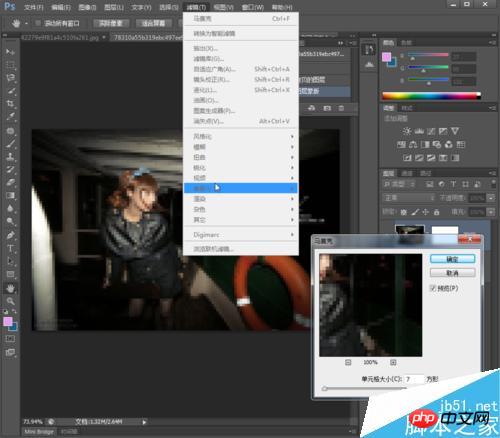
第四步,现在马赛克是全图的效果,我们用渐变工具来实现局部的效果。先选择刚才建立的蒙板,然后使用渐变工具,在编辑器里选择“黑,白渐变”。
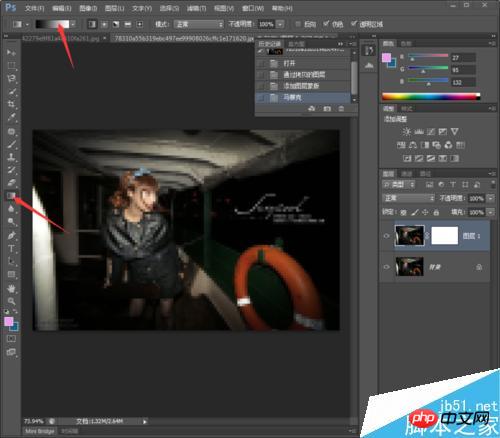
第五步,我们用渐变来调整图片上马赛克的大家,大家看下图鼠标路径,路径的长短、方向根据图像大小和个人喜好来设定。
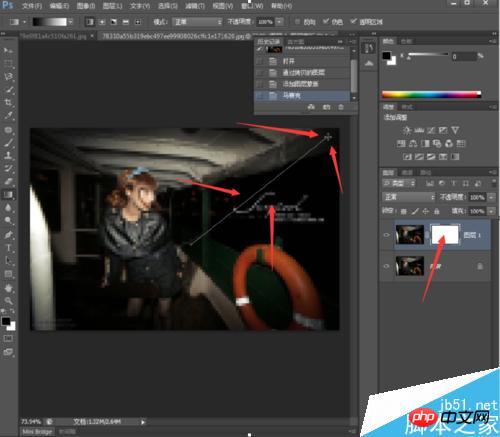
第六步,大家已经看到马赛克只有右上角的一部分了,但是不太明显,我们来添加下颜色看看效果,切换到图层上,点击图像-调整-色彩平衡。
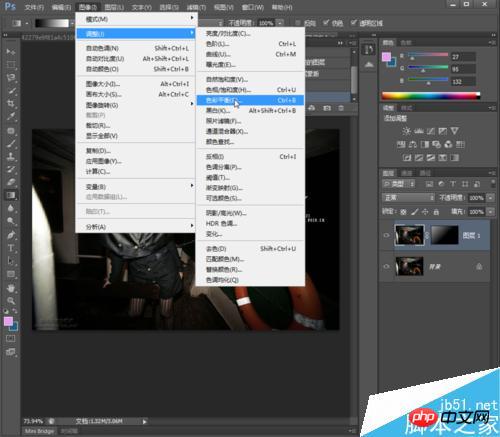
第七部,调整颜色,可以看到图层里图像整体变色了,但是在主图上只有右上角变色了,点击确定,是不是比原图动感了很多。

其实用这个方法,只要把马赛克的单元格数值改小一些,也可以当成一个快速局部变色的方法。下图就是局部渐变变色,没有马赛克效果图。

以上就是PS给图片制作局部马赛克效果方法介绍,操作很简单的,大家学会了吗?希望能对大家有所帮助!

핫 AI 도구

Undresser.AI Undress
사실적인 누드 사진을 만들기 위한 AI 기반 앱

AI Clothes Remover
사진에서 옷을 제거하는 온라인 AI 도구입니다.

Undress AI Tool
무료로 이미지를 벗다

Clothoff.io
AI 옷 제거제

Video Face Swap
완전히 무료인 AI 얼굴 교환 도구를 사용하여 모든 비디오의 얼굴을 쉽게 바꾸세요!

인기 기사

뜨거운 도구

메모장++7.3.1
사용하기 쉬운 무료 코드 편집기

SublimeText3 중국어 버전
중국어 버전, 사용하기 매우 쉽습니다.

스튜디오 13.0.1 보내기
강력한 PHP 통합 개발 환경

드림위버 CS6
시각적 웹 개발 도구

SublimeText3 Mac 버전
신 수준의 코드 편집 소프트웨어(SublimeText3)
 ps 일련번호 cs5 영구 무료 2020
Jul 13, 2023 am 10:06 AM
ps 일련번호 cs5 영구 무료 2020
Jul 13, 2023 am 10:06 AM
PS 일련 번호 cs5 영구 무료 2020에는 다음이 포함됩니다. 1. 1330-1384-7388-4265-2355-8589(중국어) 2. 1330-1409-7892-5799-0412-7680(중국어) -8375-9492-6951(중국어), 4. 1330-1971-2669-5043-0398-7801(중국어) 등
 Meitu Xiuxiu에서 모자이크를 제거하는 방법 Meitu Xiuxiu에서 모자이크를 제거하는 방법
Mar 12, 2024 pm 02:16 PM
Meitu Xiuxiu에서 모자이크를 제거하는 방법 Meitu Xiuxiu에서 모자이크를 제거하는 방법
Mar 12, 2024 pm 02:16 PM
Meitu Xiuxiu에서 모자이크를 제거하는 방법은 무엇입니까? Meitu Xiuxiu는 사진 리터칭 소프트웨어의 보물창고입니다. 이 소프트웨어는 매일 업데이트되는 수많은 고화질 자료와 사진 리터칭 레시피를 제공합니다. 여기에서 사용자는 최신의 가장 세련된 사진 리터칭 방법을 경험할 수 있습니다. Meitu에서는 사진의 어떤 부분이 만족스럽지 않더라도 문제를 쉽게 해결할 수 있도록 도와드립니다. 그러나 일부 초보 사용자는 소프트웨어의 일부 작업에 대해 명확하지 않으며 모자이크를 제거하는 방법을 모릅니다. 이러한 이유로 편집자는 Meitu Xiuxiu에서 모자이크를 제거하는 방법을 편집하여 모든 사람에게 제공합니다. MeituXiuXiu에서 모자이크를 제거하는 방법 1. MeituXiuXiu 홈페이지에 들어가서 사진 꾸미기 옵션을 선택하고 클릭하여 엽니다. 2. 페이지를 뒤집어 모자이크를 제거하려는 사진을 선택하고 열고 사진 편집 페이지로 들어갑니다. 삼.
 ps 설치 시 레지스트리 값 오류 160을 쓸 수 없는 경우 수행할 작업
Mar 22, 2023 pm 02:33 PM
ps 설치 시 레지스트리 값 오류 160을 쓸 수 없는 경우 수행할 작업
Mar 22, 2023 pm 02:33 PM
ps 설치 시 레지스트리 값을 쓸 수 없는 경우 오류 160에 대한 해결 방법: 1. 컴퓨터에 2345 소프트웨어가 있는지 확인하고, 있으면 소프트웨어를 제거합니다. 2. "Win+R"을 누르고 "Regedit"를 입력하여 시스템 레지스트리를 엽니다. 를 누른 다음 "Photoshop.exe"를 찾아 Photoshop 항목을 삭제하세요.
 모자이크 제거 방법 모자이크 제거 방법
Feb 22, 2024 pm 03:22 PM
모자이크 제거 방법 모자이크 제거 방법
Feb 22, 2024 pm 03:22 PM
이미테이션 스탬프를 이용하여 그림의 색상을 픽업한 후 붙여주세요. 튜토리얼 적용 모델: Lenovo AIO520C 시스템: Windows 10 Professional Edition: Photoshop 2020 분석 1 먼저 PhotoShop에 들어가서 모자이크 사진을 엽니다. 2왼쪽 툴바에서 Clone Stamp를 찾아 클릭합니다. 3 그런 다음 키보드의 Alt 키를 길게 누릅니다. 4. 마우스를 움직여 사진의 색상을 선택하세요. 5그런 다음 키보드의 Alt 키를 놓습니다. 6마지막으로 모자이크 부분에 마우스를 사용하여 문지르면 모자이크가 제거됩니다. 보충: 모자이크 제거의 원리는 무엇입니까? 1. 그림에서 모자이크를 제거하려면 캔버스에 윤곽선을 그리는 것과 같습니다. 컬러적인 측면은 다루기 쉽지만 완성하기는 여전히 매우 어렵습니다. 왜냐하면
 모자이크 잠금을 해제하는 방법
Nov 08, 2023 pm 04:36 PM
모자이크 잠금을 해제하는 방법
Nov 08, 2023 pm 04:36 PM
모자이크 잠금해제란 이미지나 동영상의 모자이크를 제거하거나 수정하여 차단되거나 수정된 콘텐츠를 복원하는 것을 말합니다. 기술적인 사유로 인해 모자이크가 존재하는 경우 기술적인 수단을 통해 제거하거나 수정할 수 있으나, 관련법규, 규정 및 윤리를 준수해야 하며 시도하지 않는 것이 좋습니다.
 MeituXiuXiu에서 모자이크를 제거하는 방법은 무엇입니까? 모자이크를 제거하고 Meitu Xiuxiu의 원본 사진을 복원하는 방법에 대한 튜토리얼입니다!
Mar 15, 2024 pm 10:37 PM
MeituXiuXiu에서 모자이크를 제거하는 방법은 무엇입니까? 모자이크를 제거하고 Meitu Xiuxiu의 원본 사진을 복원하는 방법에 대한 튜토리얼입니다!
Mar 15, 2024 pm 10:37 PM
1. Meitu Xiuxiu에서 모자이크를 제거하는 방법은 무엇입니까? Meitu Xiuxiu의 모자이크를 제거하고 원본 사진을 복원하는 방법에 대한 튜토리얼입니다! 1. MeituXiuXiu 앱을 열고 홈페이지에서 Picture Beautification을 클릭하세요. 2. 휴대폰 사진앨범에서 사진을 선택하세요. 3. 하단 메뉴에서 모자이크 기능을 클릭하세요. 4. 선택 후 옵션이 나타나면 지우개 옵션을 클릭하세요. 5. 이미지 속 모자이크 영역에 적용하면 모자이크 부분이 지워지고 원본 이미지로 복원됩니다.
 PS 인터페이스 글꼴이 너무 작으면 어떻게 해야 합니까?
Dec 01, 2022 am 11:31 AM
PS 인터페이스 글꼴이 너무 작으면 어떻게 해야 합니까?
Dec 01, 2022 am 11:31 AM
너무 작은 PS 인터페이스 글꼴 수정 방법: 1. PS를 열고 PS 상단 메뉴 표시줄에 있는 "편집" 버튼을 클릭하여 편집 메뉴를 확장합니다. 2. 확장된 편집 메뉴에서 "기본 설정" 버튼을 클릭합니다. 3. 인터페이스 설정에서 사용자 인터페이스 글꼴 크기를 "대형"으로 설정하고 UI 배율을 "200%"로 설정한 다음 설정을 저장한 다음 PS를 다시 시작하면 적용됩니다.
 ps에서 선택한 영역을 삭제하는 방법
Aug 07, 2023 pm 01:46 PM
ps에서 선택한 영역을 삭제하는 방법
Aug 07, 2023 pm 01:46 PM
PS에서 선택한 영역을 삭제하는 단계: 1. 편집하려는 사진을 엽니다. 2. 적절한 도구를 사용하여 선택 영역을 만듭니다. 3. 다양한 방법을 사용하여 선택 영역의 콘텐츠를 삭제할 수 있습니다. 삭제" 키, "힐링 브러시 도구" 사용, "내용 인식 채우기" 사용, "스탬프 도구" 등 사용 4. 도구를 사용하여 눈에 띄는 흔적이나 결함을 수정하여 사진을 더욱 자연스럽게 보이게 합니다. 5 . 편집이 완료되면 메뉴바의 "파일" > "저장"을 클릭하여 편집 결과를 저장하세요.






